
Kazalo:
- Avtor John Day [email protected].
- Public 2024-01-30 12:04.
- Nazadnje spremenjeno 2025-01-23 15:08.


V tej vadnici se bomo naučili ustvariti preprosto vremensko postajo z uporabo Arduina, senzorja DHT11, OLED zaslona in Visuina za prikaz temperature in vlažnosti.
Oglejte si predstavitveni video.
Korak: Kaj boste potrebovali


- Arduino UNO (ali kateri koli drug Arduino)
- OLED zaslon
- Senzor temperature/vlažnosti DHT11
- Mostične žice
- Program Visuino: Prenesite Visuino
2. korak: vezje
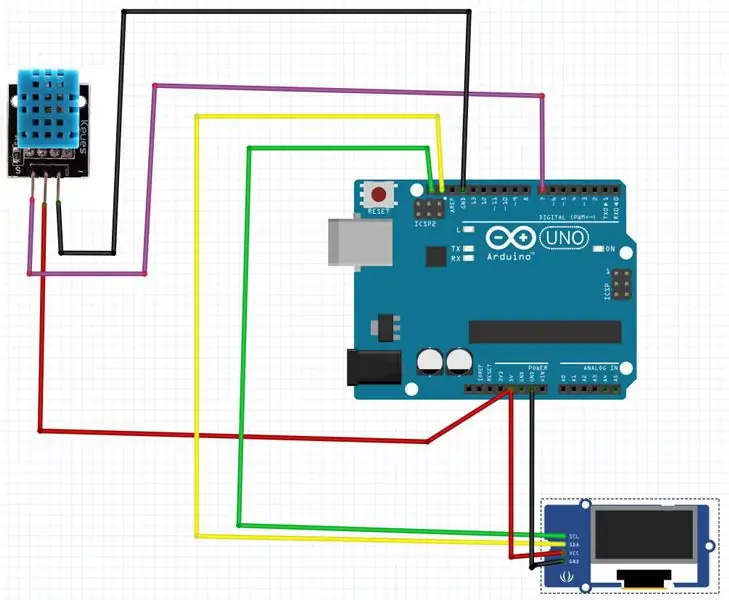
- Pin senzorja DHT11 (VCC ali +) priključite na pin Arduino (5V)
- Pin senzorja DHT11 (GND ali -) priključite na Arduino pin (GND)
- Priključite zatič (S) tipala DHT11 na digitalni zatič Arduino (7)
- Priključite pin OLED (VCC) na pin Arduino (5V)
- Priključite zatič zaslona OLED (GND) na zatič Arduino (GND)
- Priključite pin OLED (SCL) na pin Arduino (SCL)
- Priključite pin OLED (SDA) na pin Arduino (SDA)
Korak: Zaženite Visuino in izberite vrsto plošče Arduino UNO
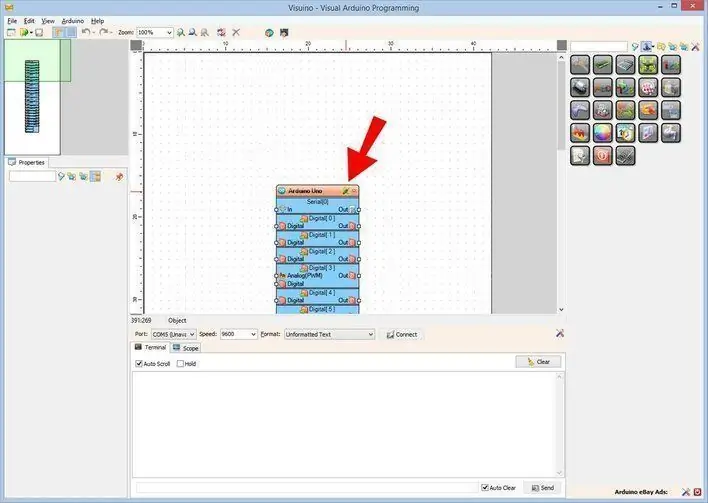
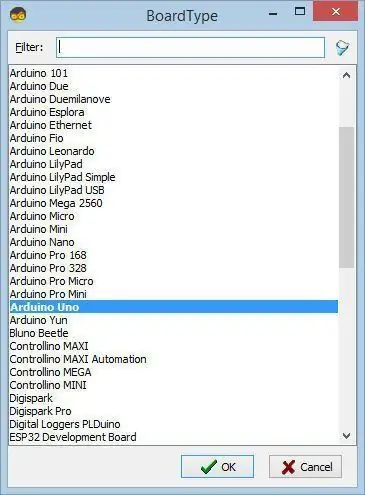
Če želite začeti programirati Arduino, morate imeti nameščen Arduino IDE od tu:
Upoštevajte, da je v Arduino IDE 1.6.6 nekaj kritičnih napak. Namestite 1.6.7 ali novejšo različico, sicer ta navodila ne bodo delovala! Če tega niste storili, sledite korakom v tem navodilu za nastavitev Arduino IDE za programiranje Arduino UNO! Namestiti je treba tudi Visuino: https://www.visuino.eu. Zaženite Visuino, kot je prikazano na prvi sliki Kliknite gumb "Orodja" na komponenti Arduino (slika 1) v Visuinu Ko se prikaže pogovorno okno, izberite "Arduino UNO", kot je prikazano na sliki 2
4. korak: V Visuinu dodajte komponente
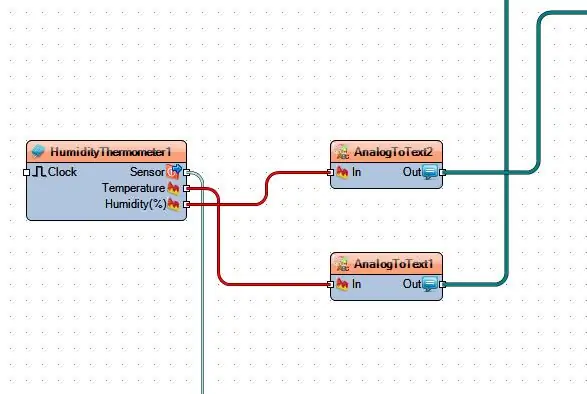
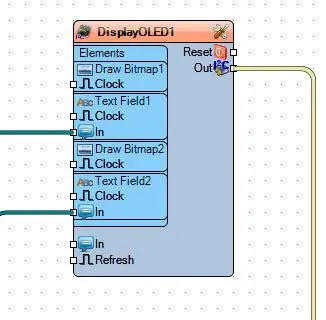
- Dodajte komponento "SSD1306/SH1106 OLED zaslon (I2C)"
- Dodajte 2X komponento "Analog To Text"
- Dodajte komponento "Vlažnost in termometer DHT11/21/22/AM2301"
5. korak: V komponentah Visuino Set
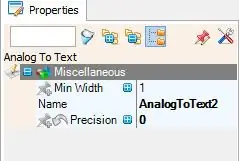
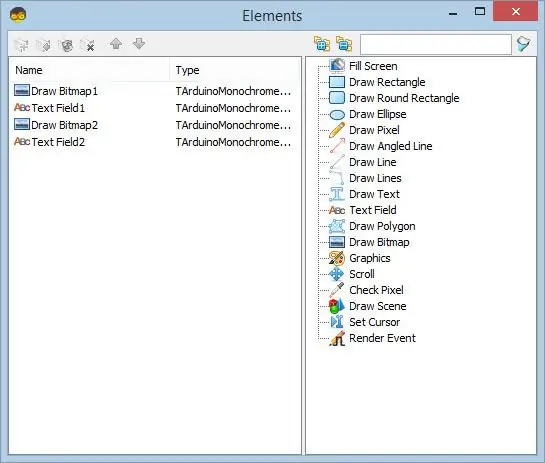
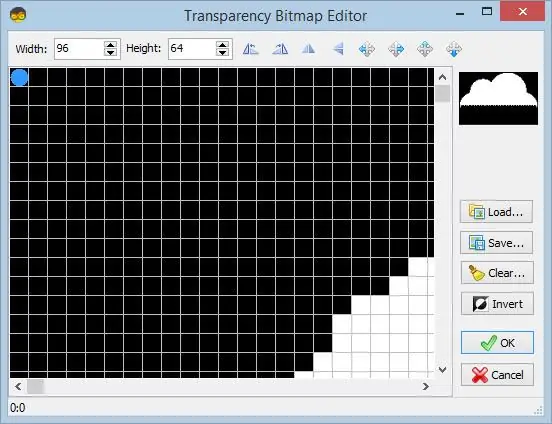
- Izberite komponento "AnalogToText1" in v oknu lastnosti nastavite "Precision" na 0 (Slika1)
- Izberite komponento "AnalogToText2" in v oknu lastnosti nastavite "Precision" na 0 (Slika1)
- Izberite komponento "DisplayOLED1" in jo dvokliknite. (Slika 2)
- V oknu elementa povlecite 2X "Nariši bitno sliko" v levo (Slika 2)
- V oknu elementa povlecite 2X "Besedilno polje" v levo (Slika 2)
- V oknu Elements izberite "Draw Bitmap1" na levi strani in v oknu lastnosti nastavite "Y" na 30 in izberite "Bitmap" in kliknite na 3 pike.
- V urejevalniku "Transparency Bitmap Editor" kliknite gumb "Load" in naložite bitmap "Cloud" iz datoteke. Opomba: Bitmap "Cloud" je na voljo tukaj za prenos ali pa si lahko ogledate več tukaj,
- Zaprite "Transparent Bitmap Editor"
- V oknu Elements izberite "Draw Bitmap2" na levi strani in v oknu lastnosti nastavite "X" na 75 in izberite "Bitmap" in kliknite na 3 pike.
- V urejevalniku "Transparency Bitmap Editor" kliknite gumb "Load" in naložite bitmap "Drop" iz datoteke. Opomba: Bitmap "Drop" je na voljo tukaj za prenos ali pa si lahko ogledate več tukaj,
- Zaprite "Transparent Bitmap Editor"
- V oknu Elements izberite "TextField1" in v oknu lastnosti nastavite "size" na 4, "X" na 5, "Y" na 5
- V oknu Elements izberite "TextField2" in v oknu lastnosti nastavite "size" na 2, "X" na 105, "Y" na 5
6. korak: V komponentah Visuino Connect
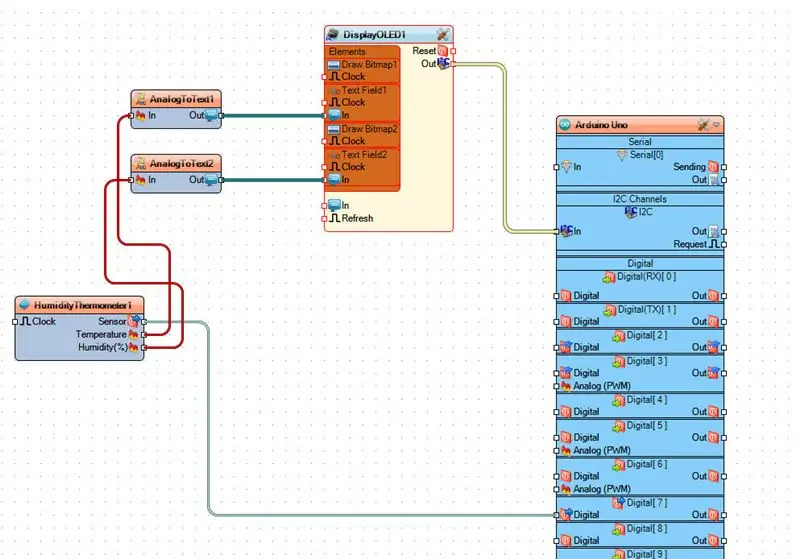
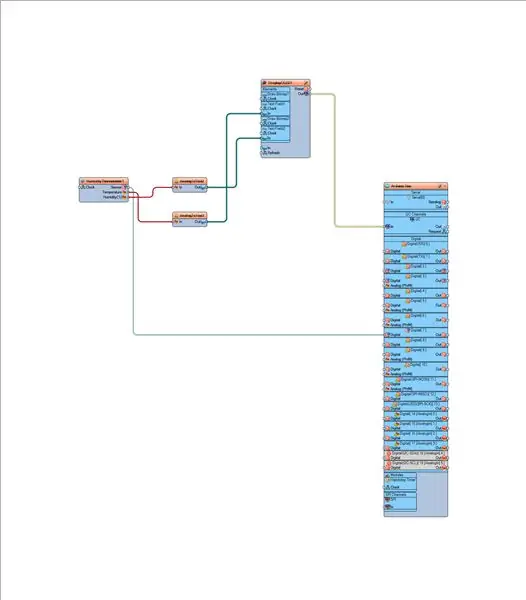
- Priključite "DisplayOLED1" komponentni pin [Out] na Arduino I2C pin [In]
- Priključite komponentni zatič [senzor] vlažnostiTermometer1 na digitalni zatič Arduino [7]
- Priključite komponentni zatič "HumidityThermometer1" [Temperature] na pin AnalogToText1 [In]
- Povežite komponentni zatič "HumidityThermometer1" [Vlažnost] na pin AnalogToText2 [In]
- Priključite "AnalogToText1" pin [Out] na "DisplayOLED1"> TextField1 komponentni pin [In]
- Priključite "AnalogToText2" pin [Out] na "DisplayOLED1"> pin komponente TextField2 [In]
Korak 7: Ustvarite, prevedite in naložite kodo Arduino
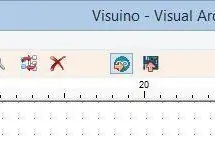
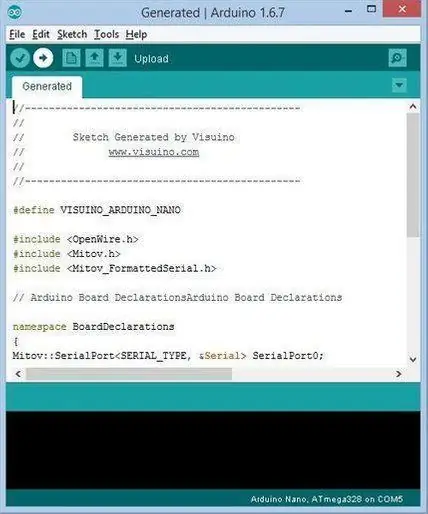
V Visuinu pritisnite F9 ali kliknite gumb, prikazan na sliki 1, da ustvarite kodo Arduino, in odprite Arduino IDE
V Arduino IDE kliknite gumb za nalaganje, da sestavite in naložite kodo (slika 2)
8. korak: Igrajte se
Če napajate modul Arduino UNO, bi morali biti na zaslonu OLED prikazani sobna temperatura in raven vlažnosti.
Čestitamo! S projektom Visuino ste zaključili svoj projekt. Priložen je tudi projekt Visuino, ki sem ga ustvaril za ta Instructable, ki ga lahko prenesete tukaj in ga odprete v Visuinu:
Priporočena:
Preprosta vremenska postaja V2.0: 5 korakov (s slikami)

Enostavna vremenska postaja V2.0: Prej sem delil nekaj vrst vremenskih postaj, ki so delovale drugače. Če niste prebrali teh člankov, vam priporočam, da si ogledate tukaj: Enostavna vremenska postaja z uporabo ESP8266. Sobna vremenska postaja z uporabo Arduina &
Vremenska postaja NaTaLia: Vremenska postaja Arduino s sončno energijo Na pravi poti: 8 korakov (s slikami)

Vremenska postaja NaTaLia: Vremenska postaja na sončni pogon Arduino je ravnala pravilno: Po enem letu uspešnega delovanja na dveh različnih lokacijah delim svoje načrte projektov vremenskih postaj na sončno energijo in razložim, kako se je razvila v sistem, ki lahko resnično preživi dolgo časa obdobja iz sončne energije. Če sledite
Vremenska postaja in senzorska postaja DIY: 7 korakov (s slikami)

Vremenska postaja in senzorska postaja DIY: V tem projektu vam bom pokazal, kako skupaj s senzorsko postajo WiFi ustvariti vremensko postajo. Senzorska postaja meri lokalne podatke o temperaturi in vlažnosti ter jih prek WiFi pošlje vremenski postaji. Vremenska postaja nato prikaže t
Vremenska postaja DIY z zaslonom Nextion in Arduinom: 11 korakov

Vremenska postaja DIY z zaslonom Nextion in Arduino: V tej vadnici bomo za prikaz trenutnega časa, temperature in vlažnosti uporabili zaslon Nextion, časovni modul rtc1307, Arduino UNO in Visuino
Vremenska postaja z velikim zaslonom ST7920: 4 koraki

Vremenska postaja z velikim zaslonom ST7920: Dragi prijatelji, dobrodošli v drugem navodilu! V tej vadnici bomo prvič pogledali ta veliki LCD zaslon in z njim izdelali monitor za temperaturo in vlago. Vedno sem hotel najti zaslon, podoben disp
